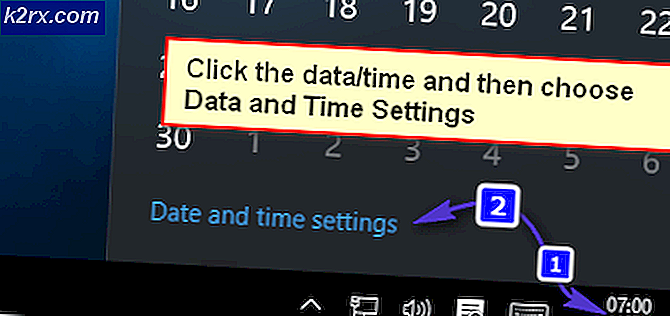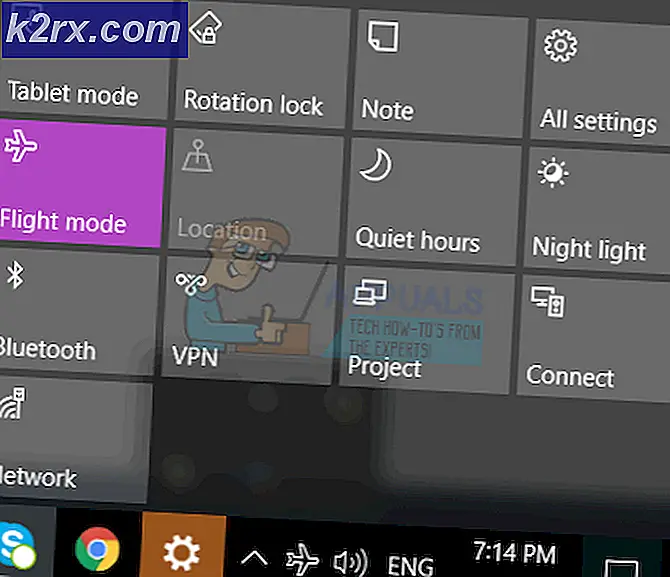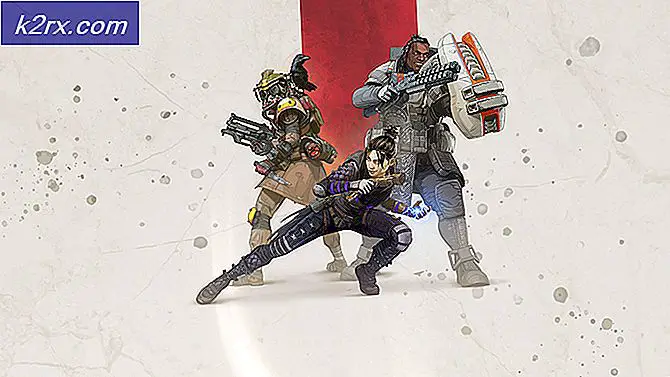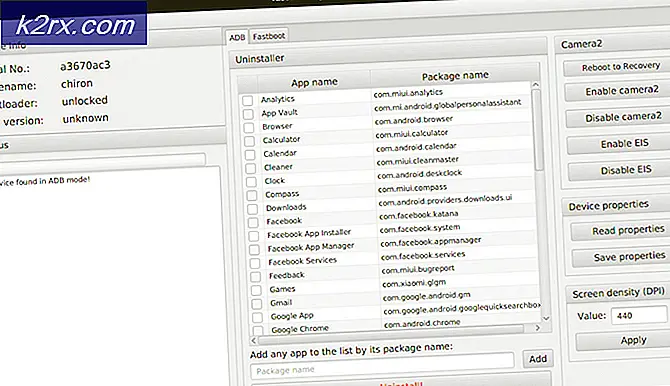วิธีการแก้ไขข้อผิดพลาด TurboTax 1921
การแก้ไขข้อผิดพลาด TurboTax 1921 อาจเป็นงานที่ยากลำบากโดยเฉพาะอย่างยิ่งเนื่องจากข้อเท็จจริงที่ว่าข้อผิดพลาดดูเหมือนจะปรากฏขึ้นแบบสุ่มและป้องกันไม่ให้คุณใช้เครื่องมืออย่างถูกต้อง ข้อผิดพลาดเกี่ยวข้องกับกระบวนการอัปเดตของ TurboTax และอาจทำให้เครื่องมือของคุณล้าสมัยโดยเฉพาะอย่างยิ่งหากมีการอัปเดตสำหรับปีใหม่ เกิดข้อผิดพลาดขึ้นกับข้อความต่อไปนี้บนหน้าจอคอมพิวเตอร์ของคุณ:
ข้อผิดพลาด 1921: ไม่สามารถหยุดบริการ 'Intuit Update Service' (IntuitUpdateService) ได้ ตรวจสอบว่าคุณมีสิทธิ์เพียงพอที่จะหยุดบริการระบบ
มีสาเหตุหลายประการสำหรับปัญหานี้ บางคนอาจเป็นกระบวนการพื้นหลังที่ทำงานบนคอมพิวเตอร์ของคุณซึ่งอาจชะลอตัวลงโดยที่คุณไม่ทราบ โชคดีที่มีวิธีที่ประสบความสำเร็จหลายวิธีในการแก้ไขปัญหานี้ดังนั้นโปรดปฏิบัติตามคำแนะนำด้านล่างเพื่อแก้ไขปัญหานี้อย่างถูกต้อง
โซลูชันที่ 1: รีสตาร์ทเครื่องคอมพิวเตอร์
การแก้ปัญหาแรกค่อนข้างชัดเจนและเป็นจำนวนสิ่งหนึ่งที่คุณควรทำในแต่ละครั้งที่มีข้อผิดพลาดปรากฏขึ้นในคอมพิวเตอร์ของคุณ ซึ่งอาจช่วยแก้ปัญหานี้และช่วยคุณประหยัดเวลาในการใช้วิธีอื่น ๆ ที่แสดงในบทความนี้
- ปิดโปรแกรมที่กำลังทำงานอยู่ทั้งหมดรวมทั้ง TurboTax และตรวจสอบให้แน่ใจว่าคุณออกจากเครื่องมืออย่างถูกต้อง
- รีสตาร์ทเครื่องคอมพิวเตอร์และเปิด TurboTax อีกครั้ง ลองเรียกใช้การอัปเดตอีกครั้งและตรวจสอบเพื่อดูว่าปัญหาเดียวกันปรากฏขึ้นอีกครั้งหรือไม่
โซลูชันที่ 2: หยุดบริการอัปเดตงานตรัสรู้
การหยุดบริการการตรัสรู้ที่ไม่สมบูรณ์จากการรันและรีสตาร์ทเครื่องคอมพิวเตอร์ของคุณสามารถทำสิ่งมหัศจรรย์โดยเฉพาะอย่างยิ่งหากเกิดข้อผิดพลาดกับบริการ การรีสตาร์ทบริการจะเพียงพอที่จะเริ่มต้นกระบวนการอัปเดตทั้งหมดเพื่อให้แน่ใจว่าคุณได้ลองใช้งานนี้
- ถ้าคุณใช้ Windows รุ่นเก่ากว่า Windows 10 วิธีที่ง่ายที่สุดสำหรับการเข้าถึงบริการต่างๆที่ทำงานบนเครื่องพีซีของคุณคือการคลิกปุ่มเริ่มและไปที่กล่องโต้ตอบเรียกใช้
- พิมพ์ services.msc ในกล่องโต้ตอบและรอรายการบริการที่จะเปิด
- ถ้าคุณกำลังใช้ Windows 10 คุณสามารถเข้าถึงบริการโดยใช้ปุ่ม Ctrl + Shift + Esc เพื่อเรียกใช้ Task Manager
- ไปที่แท็บ Services ใน Task Manager และคลิก Open Services ที่ด้านล่างของหน้าต่างถัดจากไอคอน Gears
หลังจากที่คุณเปิดใช้บริการเรียบร้อยแล้วให้ทำตามคำแนะนำด้านล่าง
- ค้นหาบริการการปรับปรุงตรัสรู้โดยคลิกที่ชื่อคอลัมน์เพื่อเรียงลำดับบริการตามลำดับตัวอักษร
- คลิกขวาที่บริการและคลิกที่ Properties
- ไปที่ประเภท Startup และตั้งค่าเป็น Automatic แต่ตรวจสอบให้แน่ใจว่าไม่ได้ทำงานอยู่
- หากสถานะเป็น Running คุณจะต้องคลิกที่ปุ่ม Stop ที่อยู่ในหน้าต่าง Properties ก่อนดำเนินการต่อ โปรดตรวจสอบให้แน่ใจว่าสถานะการบริการอัพเดตตรัสรู้ถูกหยุดลงก่อนที่จะพยายามติดตั้ง TurboTax
บริการควรเริ่มต้นตอนนี้และคุณจะไม่มีปัญหาในการจัดการกับปัญหานี้ในอนาคต อย่างไรก็ตามคุณอาจได้รับข้อความแสดงข้อผิดพลาดต่อไปนี้เมื่อคุณคลิกเริ่ม:
Windows ไม่สามารถหยุด บริการการบริการ การ ตรัสรู้การปรับปรุง บน Local Computer ข้อผิดพลาด 1079: บัญชีที่ระบุสำหรับบริการนี้แตกต่างจากบัญชีที่ระบุสำหรับบริการอื่น ๆ ที่ทำงานในกระบวนการเดียวกัน
หากเป็นเช่นนี้ให้ทำตามคำแนะนำด้านล่างเพื่อแก้ไข
- ทำตามขั้นตอน 1-4 จากคำแนะนำด้านล่างเพื่อเปิดคุณสมบัติของบริการ
- ไปที่แท็บล็อกอินและคลิกที่ปุ่มเบราเซอร์
- ภายใต้ป้อนชื่อวัตถุที่จะเลือกให้พิมพ์ชื่อคอมพิวเตอร์ของคุณและคลิกที่ตรวจสอบชื่อและรอให้ชื่อนั้นได้รับการตรวจสอบสิทธิ์
- คลิกตกลงเมื่อคุณเสร็จสิ้นและพิมพ์รหัสผ่านของผู้ดูแลระบบในกล่องรหัสผ่านเมื่อคุณได้รับพรอมต์ด้วย
- คลิกตกลงและปิดหน้าต่างนี้
- กลับไปที่คุณสมบัติของ Intuit Update Service แล้วคลิก Start
- ปิดทุกอย่างและตรวจสอบเพื่อดูว่าบริการยังคงทำงานหรือไม่
หมายเหตุ : ถ้าคุณยังสังเกตเห็นปัญหาบางอย่างอยู่ให้เปิดบริการอีกครั้งโดยปฏิบัติตามคำแนะนำด้านบนและยกเลิกการเปลี่ยนแปลงที่คุณได้ทำขึ้นโดยให้แน่ใจว่ามีการเรียกใช้บริการ
วิธีที่ 3: ตรวจหาการปรับปรุงของ Windows
การอัพเดตพีซีของคุณเป็นเวอร์ชันล่าสุดสามารถทำสิ่งมหัศจรรย์สำหรับพีซีของคุณและแก้ไขข้อผิดพลาดที่คุณพบในแต่ละวันได้มากที่สุด บางครั้งผู้ผลิตโปรแกรมบางโปรแกรมถือว่าคุณกำลังใช้ Windows รุ่นล่าสุดและใช้คุณลักษณะบางอย่างที่อาจไม่สามารถแยกเวอร์ชันเก่าได้ ทำตามขั้นตอนด้านล่างเพื่อตรวจสอบการอัปเดต
Windows 10 มักจะอัปเดตเองโดยอัตโนมัติ แต่ถ้ามีบางอย่างผิดปกติกับกระบวนการนี้คุณสามารถตรวจสอบการอัปเดตด้วยตนเองได้เสมอ
- กดปุ่ม Windows ค้างไว้และกดปุ่ม X เพื่อเปิดเมนูบริบทพิเศษนี้ คุณยังสามารถคลิกขวาที่เมนู Start เลือก Powershell ของ Windows (Admin)
- ในคอนโซล Powershell พิมพ์ cmd และรอให้ Powershell เปลี่ยนไปใช้สภาพแวดล้อมแบบ cmd
- ในคอนโซล cmd ให้พิมพ์คำสั่งต่อไปนี้และตรวจสอบว่าคุณได้คลิก Enter หลังจากนั้น:
wuauclt.exe / updatenow
ปล่อยให้คำสั่งนี้ทำงานอย่างน้อยหนึ่งชั่วโมงและตรวจสอบย้อนกลับเพื่อดูว่ามีการปรับปรุงหรือไม่และติดตั้งหรือไม่
โซลูชันที่ 4: ปรับปรุง Microsoft .NET Framework
เว็บไซต์ TurboTax อย่างเป็นทางการอ้างว่าข้อผิดพลาดนี้อาจเกิดจากไฟล์ Microsoft .NET Framework ที่ผิดพลาดซึ่งเป็นสิ่งสำคัญสำหรับเครื่องมือนี้ นอกจากนี้หากไฟล์เหล่านี้เสียหายไปคุณอาจเริ่มมีปัญหากับโปรแกรมอื่น ๆ ด้วยเช่นกันดังนั้นจึงควรอัปเดตเครื่องมือนี้ให้ดีเสมอไป
- คลิกลิงก์ต่อไปนี้เพื่อไปยังเว็บไซต์ของ Microsoft ซึ่งคุณจะเห็นตัวติดตั้ง Microsoft .NET Framework
- หาปุ่มดาวน์โหลดสีแดงและคลิกเพื่อเริ่มการติดตั้ง นี่คือตัวติดตั้งเว็บซึ่งจะระบุเวอร์ชันของ Windows ที่ติดตั้งไว้ในพีซีของคุณและดาวน์โหลดส่วนประกอบที่จำเป็นในเครื่องคอมพิวเตอร์ของคุณ โปรดทราบว่าการทำงานนี้ทำงานบน Windows 7, 8 และ 10
- ค้นหาไฟล์หลังจากที่ดาวน์โหลดแล้ว ควรอยู่ในโฟลเดอร์ Downloads ดับเบิลคลิกที่มันและทำตามคำแนะนำที่ปรากฏบนหน้าจอเพื่อที่จะติดตั้ง Microsoft .NET Framework เวอร์ชั่นล่าสุดในคอมพิวเตอร์ของคุณ
- หลังจากติดตั้งเสร็จสิ้นรีสตาร์ทเครื่องคอมพิวเตอร์และเปิด TurboTax ใหม่เพื่อตรวจสอบว่าคุณสามารถอัพเดตคอมพิวเตอร์ได้แล้วหรือยัง
PRO TIP: หากปัญหาเกิดขึ้นกับคอมพิวเตอร์หรือแล็ปท็อป / โน้ตบุ๊คคุณควรลองใช้ซอฟต์แวร์ Reimage Plus ซึ่งสามารถสแกนที่เก็บข้อมูลและแทนที่ไฟล์ที่เสียหายได้ วิธีนี้ใช้ได้ผลในกรณีส่วนใหญ่เนื่องจากปัญหาเกิดจากความเสียหายของระบบ คุณสามารถดาวน์โหลด Reimage Plus โดยคลิกที่นี่